Indholdsfortegnelse:

Video: Arduino TFT Graphics Shield: 4 trin (med billeder)

2024 Forfatter: John Day | [email protected]. Sidst ændret: 2024-01-30 08:26


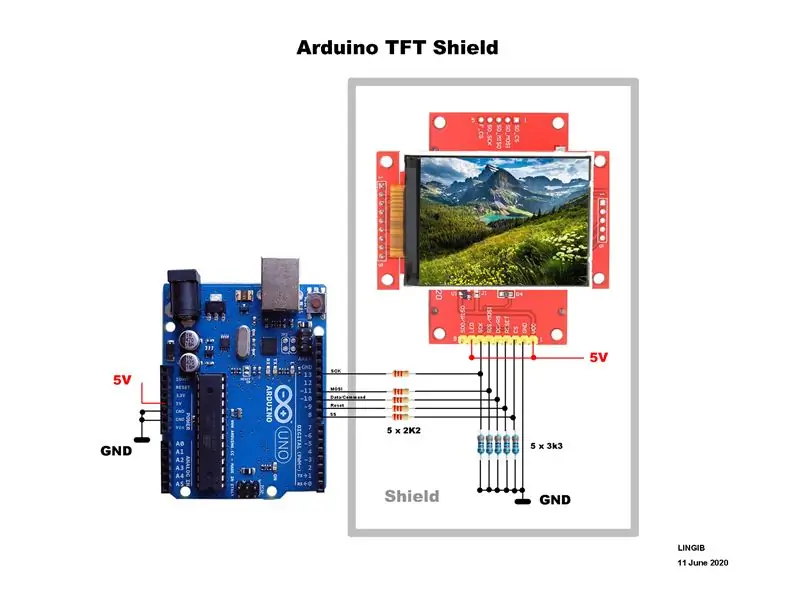
Denne instruktør forklarer, hvordan du laver et 240 x 320 pixel (QVGA) farvegrafikskærm til din Arduino UNO R3.
Skærmen, der har en SPI -bus og en ILI9341 -displaycontroller, tilsluttes direkte til din Arduino.
Der bruges kun 5 Arduino -datapinde, hvilket efterlader de andre ben gratis til dine projekter.
TFT -skærmen har samme længde som din Arduino, hvilket giver en pæn pakke.
Skjoldet:
- eliminerer behovet for kabler.
- giver en stabil holder til skærmen
- indeholder de nødvendige 5 til 3 volt spændingsdelere
- kan stables oven på andre Arduino -skjolde
Den anslåede pris på dele er mindre end $ 20
Billeder
Foto 1 viser Arduino -skjoldet tændt.
Videoen viser TFT -skjoldet i aktion.
Trin 1: Deleliste
Følgende dele blev hentet fra
- 1 kun 2,2 tommer TFT SPI LCD -skærmmodul 240*320 ILI9341 med SD -kortplads til Arduino Raspberry Pi 51/AVR/STM32/ARM/PIC [1]
- 1 kun prototype PCB-udvidelseskort til Arduino ATMEGA328P UNO R3 Shield FR-4 Fiber PCB Breadboard 2 mm 2,54 mm pitch
Følgende dele blev hentet lokalt:
- 5 kun 2K2 ohm 1/8 watt metalfilm modstande
- 5 kun 3k3 ohm 1/8 watt metalfilm modstande
- 1 kun 40 -polet header -terminalbånd 0,1 "/2,54 mm pitch til printkort
- 10 amp. Fortinnet kobber sikringstråd
Den anslåede pris på dele er mindre end $ 20
Trin 2: Ledningsdiagram

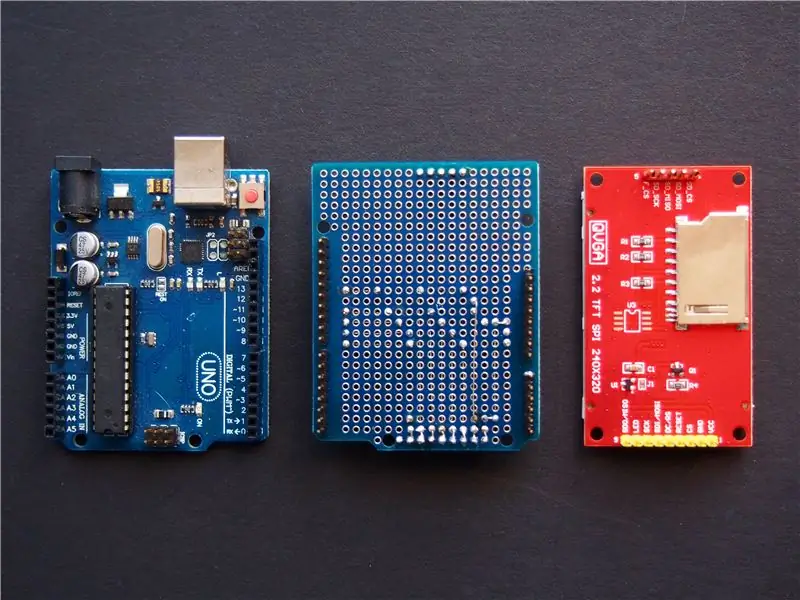
TFT -modulet accepterer 5 volt, da det har en 3 volt spændingsregulator, men hver af TFT -indgangene forventer 3 volt.
2K2 | 3K3 spændingsdelere reducerer Arduino 5 volt output til 3 volt.
Billeder
- Foto 1 viser TFT -ledningsdiagrammet.
- Foto 2 viser det matchende skjold
- Foto 3 viser skjoldets underside
- Foto 4 viser er en afbildning set ovenfra af skjoldet
- Foto 5 viser den samlede enhed
Test
- Tag TFT -skærmen ud af skærmen
- Sæt skjoldet i din Arduino
- Slut din Arduino til din computer
- Kontroller, at hvert spændingsdelerforbindelse måler 3 volt.
- Afbryd Arduino fra din computer
- Tilslut TFT -skærmen
- Du er nu klar til at gå.
Trin 3: Software
Der kræves tre biblioteksfiler ud over den vedhæftede kode
Trin 1
Download følgende biblioteksfiler:
- https://github.com/adafruit/Adafruit_ILI9341
- https://github.com/adafruit/Adafruit-GFX-Library
- https://github.com/adafruit/Adafruit_BusIO
Hver af de ovennævnte filer er i zip -format og vises i din downloadmappe
Trin 2
Vælg og installer hver af de ovenstående biblioteker ved hjælp af din Arduino IDE:
- Klik på “Skitse | Inkluder bibliotek | Tilføj zip-bibliotek … | Adafruit_ILI9341-master.zip”
- Klik på “Skitse | Inkluder bibliotek | Tilføj zip-bibliotek … | Adafruit-GFX-Library-master.zip”
- Klik på “Skitse | Inkluder bibliotek | Tilføj zip-bibliotek … | Adafruit_BusIO-master.zip”
Trin 3
Fra din Arduino IDE:
- Kopier den vedhæftede “graphicstest2.ino” -fil til en Arduino -skitse [1]
- Gem skitsen som "graphicstest2", og upload den derefter til din Arduino
Bemærk
[1]
Indholdet af "graphicstest2.ino" er identisk med bibliotekets eksempelfil "… | Arduino | biblioteker | Adafruit_ILI9341-master | eksempler | grafisk test | graphicstest.ino”bortset fra at der er defineret nogle ekstra displaymodulstifter i overskriften.
Koden til forsidefotoet er også inkluderet.
Trin 4: Resumé
Den instruerbare beskriver, hvordan du laver et TFT grafisk skjold til din Arduino Uno R3
Skærmstørrelsen er 320 x 240 pixels (QVGA)
SPI -skjoldet tilsluttes direkte til din Arduino
Der kræves kun 5 Arduino -datapinde
TFT -skærmen har samme længde som din Arduino, hvilket giver en pæn pakke.
Den anslåede pris på dele er $ 20
Klik her for at se mine andre instruktioner.
Anbefalede:
Tegningsrobot med Adafruit Shield (Få det til at flytte konkurrence): 10 trin (med billeder)

Drawing Robot With Adafruit Shield (Make It Move Contest): Hej mine navne Jacob og jeg bor i Storbritannien. I dette projekt skal jeg bygge en robot, der tegner for dig. *Jeg er sikker på, at mange af jer vil se det, så hvis du vil vide det, skal du springe lige til det andet til sidste trin, men sørg for at komme tilbage her for at se
Sådan adskilles en computer med nemme trin og billeder: 13 trin (med billeder)

Sådan adskilles en computer med nemme trin og billeder: Dette er en instruktion om, hvordan du adskiller en pc. De fleste af de grundlæggende komponenter er modulopbyggede og nemme at fjerne. Det er dog vigtigt, at du er organiseret omkring det. Dette hjælper med at forhindre dig i at miste dele og også ved at lave genmonteringen til
Sådan laver du ur i realtid ved hjælp af Arduino og TFT -skærm - Arduino Mega RTC med 3,5 tommer TFT -skærm: 4 trin

Sådan laver du ur i realtid ved hjælp af Arduino og TFT-skærm | Arduino Mega RTC med 3,5 tommer TFT-skærm: Besøg min Youtube-kanal. Introduktion:- I dette indlæg skal jeg lave “Real time Clock” ved hjælp af 3,5 tommer TFT touch LCD, Arduino Mega 2560 og DS3231 RTC-modul …. Inden start … tjek videoen fra min YouTube-kanal..Bemærk:- Hvis du bruger Arduin
Arduino Uno: Bitmap -animation på ILI9341 TFT Touchscreen Display Shield With Visuino: 12 trin (med billeder)

Arduino Uno: Bitmap Animation på ILI9341 TFT Touchscreen Display Shield With Visuino: ILI9341 baserede TFT Touchscreen Display Shields er meget populære billige Display Shields til Arduino. Visuino har haft support til dem i et stykke tid, men jeg har aldrig haft mulighed for at skrive en vejledning om, hvordan man bruger dem. For nylig spurgte dog få mennesker
Orange PI HowTo: Konfigurer den til brug med et 5 "HDMI TFT LCD -display: 8 trin (med billeder)

Orange PI Sådan gør du det: Brug det med et 5 "HDMI TFT LCD -display: Hvis du var forsigtig nok til at bestille et HDMI TFT LCD -display sammen med dit Orange PI, er du sandsynligvis modløs af vanskelighederne med at forsøge at tvinge det til at fungere . Mens andre endda ikke kunne bemærke nogen forhindringer. Nøglen er, at der er ved
